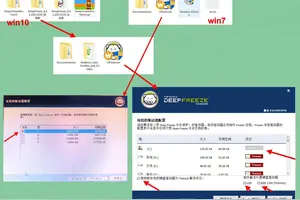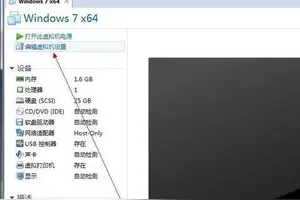1.win10怎么设置不休眠
一、在Win10桌面空白位置,点击鼠标右键,在弹出的右键菜单中,选择进入个性化设置。
二、进入Win10个性化设置后,点击底部的【屏幕保护程序】设置。
三、之后会弹出一个【屏幕保护程序设置】界面,我们再点击底部的【更改电源设置】。
四、在打开的电源选项设置中,点击进入左侧的【更改计算机睡眠时间】设置。
五、最后在进入的编辑计划设置”中,将【使计算机进入睡眠状态】后面的两个时间选项,由默认的15分钟、30分钟,改成【从不】,然后再点击底部右下角的【保存修改】。

2.求大神指点,window10笔记本电脑怎么设置锁屏之后自动息屏,但永
设置方法如下:
点击“控制版面”---“系统和安全”----“电池选项”,下面有一个“更改计算机睡眠时间”,将“关闭显示器时间”改为你想自动黑屏的时间,将“使计算机进入睡眠状态”后面的选项改为“从不”。
具体操作步骤为:
1、点击电脑屏幕开始的“控制面板”,如下图;
2、进入“控制面板”主页,找到“电源选项”,如下如;
3、进入“电源选项后”,点击“更改计算机睡眠时间”,将“关闭显示器时间”改为你想自动黑屏的时间,将“使计算机进入睡眠状态”后面的选项改为“从不”。
3.怎样设置win10电脑不自动休眠状态
电脑自动休眠一般由两个地方来控制:电脑一定时间不使用休眠(睡眠)及关闭盖子休眠(如果台式电脑及平板请忽略这一点)
第一种:一定时间不使用关闭休眠 的方法:
1、鼠标单击任务栏左下角的菜单键,在弹出的菜单中选择设置按钮,如下图:
2、进入设置选项后,选择”系统“
3、选项电源和睡眠选项,把睡眠设置中的睡眠状态改为”从不“就可以了
第二种:笔记本电脑关闭盖子时,不休眠
1、通过上面的方法,进入相关设置,如下图:
2、在弹出的菜单中选择”选择关闭盖子时的功能“:
3、在弹出的菜单中选择相应的选项,把睡眠项都改变”不采取任何操作“,然后保存设置
到此,电脑的自动休眠状态就全部被关闭掉了。
4.windows10怎么设置不休眠
工具/原料
Windows10操作系统
Win10怎么设置屏幕常亮不休眠
1、在Windows10的桌面上我们点击鼠标右键,然后我们选择显示设置打开进入。
2、打开的窗口中,我们点击左边这里的电源和睡眠选项,
3、这里我们在屏幕或者睡眠这里,点击设置这里的时间,我们设置为从不即可。
4、这样选择设置从不,这样我们就关闭了电脑的睡眠功能,当然也可以点击下方这里的其他电源设置选项进入,在里面进行设置,通常上面的方法已经可以了。
5、电源选项这里我们也可以点击左侧这里的更改计算机睡眠时间。
6、最后我们点击下方保存设置,这样也是可以让屏幕常亮不休眠。
转载请注明出处windows之家 » 怎么设置win10息屏不睡眠
 windows之家
windows之家